

Die [Kontakte] -Tabelle enthält die vollständige Kontaktliste des Druckbetriebs. Sie können die Kundendetails über diesen Arbeitsbereich verwalten.
Beim Hinzufügen eines neuen Kontakts wird nur ein Eintrag in dieser Liste erstellt.
Damit der neue Kontakt einen Auftrag übermitteln oder den Status eines Auftrags überwachen kann, muss der Kontakt das Kundenkonto aktivieren. Verwenden Sie die Funktion [Aktivierungsanfrage senden], um die Einladungs-E-Mail zu versenden.
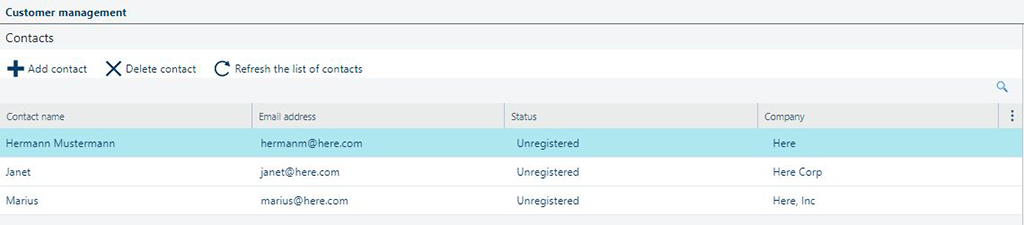
Die folgende Tabelle beschreibt die verfügbaren Felder in der [Kontakte] -Liste.
|
Feldname |
Beschreibung |
|---|---|
|
[Name der Kontaktperson] |
Der Name des Kunden. |
|
[E-Mail-Adresse] |
Die E-Mail-Adresse des Kunden. |
|
[Status] |
Der Status des Kundenkontos. Kann einer der folgenden Werte sein:
Das Flag |
|
[Firma] |
Unternehmen. Dieses Feld ist optional. |
|
[Nutzungsbedingungen] |
Datum der Annahme der Allgemeinen Nutzungsbedingungen des Web-Shops. Der Inhalt dieses Feldes wird jedes Mal zurückgesetzt, wenn Sie ein neues Dokument mit den neuen Nutzungsbedingungen für die Nutzung des Web-Shops hochladen. Jeder Benutzer mit Administratorrolle kann dies im [Konfiguration] -Arbeitsbereich vornehmen. |
Für den ausgewählten Eintrag in der [Kontakte] -Liste gibt es eine Reihe von möglichen Aktionen. Die Anzahl der Aktionen hängt vom Status der Kundenidentität ab.
|
Aktion |
Symbol |
Beschreibung |
|---|---|---|
|
[Identitäten löschen] |
|
Löscht die Anmeldeidentitäten für den ausgewählten Kunden. Das Kundenkonto wird nicht gelöscht. Dieser Vorgang ist nur für Kundenkonten mit Status [Aktiv] verfügbar. Diese Aktion führt dazu, dass der Benutzer den Status [Nicht registriert] erhält. |
|
[Kontakt löschen] |
|
Löscht das ausgewählte Kundenkonto. Die Anwendung fordert zuvor eine Bestätigung an. Dieser Vorgang kann nicht rückgängig gemacht werden! Aufträge, die zu diesem Konto gehören und den Status [Neu], [Eingehend] oder [Abgeschlossen] haben, werden ebenfalls gelöscht. Hat der Kunde Aufträge mit einem anderen Status ([Verarbeiten von Aufträgen] ), schlägt der Vorgang fehl. |
|
[Aktivierungsanfrage senden] |
|
Öffnet die Standard-E-Mail-Anwendung des Betriebssystems. Eine neue E-Mail-Nachricht mit einem temporären Aktivierungslink wird vor dem Versand zur Überprüfung angezeigt. |
|
[Kontakt aktivieren] |
|
Ermöglicht es dem Kundenkonto, auf die Anwendung zu zugreifen. Nur verfügbar für [Inaktiv] -Konten. Dieser Vorgang ist umkehrbar. |
|
[Kontakt deaktivieren] |
|
Verwehrt dem Kundenkonto den Zugriff auf die Anwendung. Nur verfügbar für [Aktiv] -Konten. Dieser Vorgang ist umkehrbar. |
|
[Benutzerdaten sichern] |
|
Erstellt eine Zusammenfassung der Aktivitäten des Kunden. Die Daten werden erfasst und im ZIP-Format auf den Computer heruntergeladen. Das Archiv trägt den Namen des Benutzers. In diesem Archiv finden Sie:
|